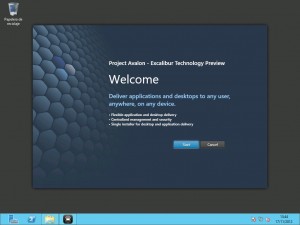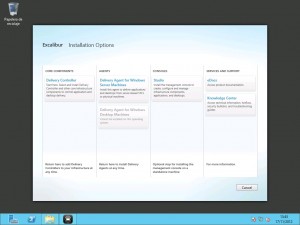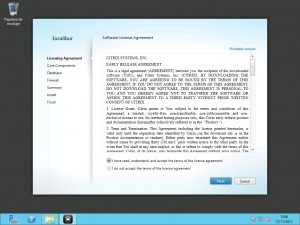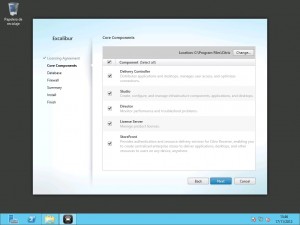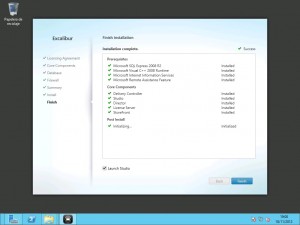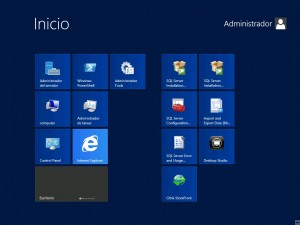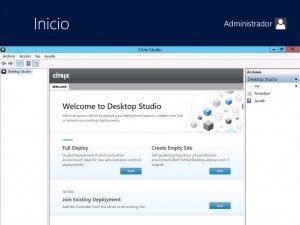Buenas tardes a tod@s.
En el evento celebrado por Citrix en Barcelona «Citrix Synergy 2012», nos hablaron de las siguientes versiones y la integración de XenApp con toda la capa de Xendesktop y XenServer.
Una de las cosas que a mi me han llamado la atención, es la unificación de todas las consolas en una única «Citrix Studio», desde esta consola podemos administrar toda nuestra infraestructura, tanto de una forma visual, como estamos acostumbrados la mayoría de los IT-Pros, y una de las novedades es que podemos administrar absolutamente todo a través de una consola integrada de PowerShell.
La descarga de la versión Avalon Excalibur Tech Preview la tenéis disponible desde el siguiente enlace.
Para poder descargar la Preview necesitáis tener una cuenta de My Citrix, que podéis conseguir de una forma muy fácil desde la misma pagina de My Citrix
Empecemos.
Para mi pequeño laboratorio solo necesito dos servidores.
Un AD Windows 2012 y una server Windows 2012 donde instalaremos Avalon.
(Permitirme una pequeña anécdota, Excalibur la gran espada, era uno de los tesoros de la isla de Avalon, si queréis saber toda la historia sobre los amoríos del rey Arturo os recomiendo este libro «Las nieblas de Avalon»).
Para simplificar el laboratorio y solamente hacer una primera toma de contacto con el producto, no he configurado absolutamente nada en el servidor.
Es una plantilla desplegada por defecto de Windows Server 2012.
Al Turrón:
Empezamos con el asistente de instalación, visualmente ha cambiado y es muy bonito
La siguiente imagen nos muestra el asistente de instalación, como podéis observar la cosa ha cambiado bastante, tenemos cuatro opciones
.- Core Components
.- Agents
.- Consoles
.- Services and support
Este artículo esta dedicado a la parte de Core Components.
Añadimos Delivery Controllers
Seleccionaremos los componentes que queremos instalar en este servidor, en mi caso al ser un laboratorio pequeño, he optado por instalar todos.
En la siguiente imagen podéis visualizar todos los componentes que instala.
En breve realizare una serie de artículos, e indagaremos mas profundamente en cada uno de los componentes, con el tipo de versionado de bases de datos soportadas, sistemas operativos, etc.
Una vez instalados todos los componentes, accederemos desde el menú inicio del server, a la consola de Citrix Desktop Studio.
«Voilá», y nos encontramos con esta lujosa consola, que os aseguro es muy fácil de manejar y pronto escribiremos sobre ella.
Espero os animéis a disfrutar de lo nuevo de Citrix, y no tengáis miedo han pensado en nosotros, tenemos todo tipo de documentación y especialmente para los administradores de Citrix. que el cambio de producto sea lo mas fácil, sencillo y transparente.
Espero pueda serviros de ayuda.
Un saludo a tod@s.